qsed文件怎么打开
1、下载安装快播(QVOD)播放器。
2、打开快播(QVOD)播放器。
3、选择主菜单。
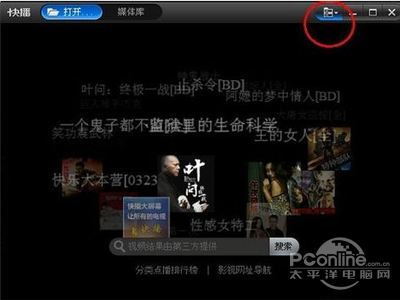
4、点击文件,打开种子文件。

5、选择需打开的文件,确定后即可打开。
qsed是什么文件
带有“qsed”后缀的文件为快播(QVOD)专用的种子文件。打开qsed种子文件首先要下载安装快播(QVOD)播发器,然后可双击文件打开,或打开快播(QVOD)播放器→主菜单→文件→打开种子文件→选择需打开的文件→确定后即可打开。

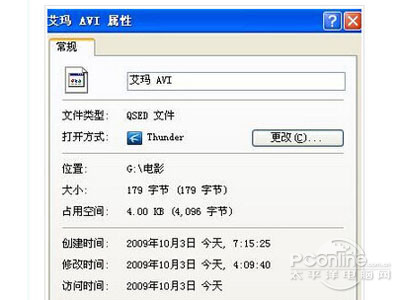
相关阅读
- 暂无推荐
《》由网友“”推荐。
转载请注明:
qsed文件怎么打开
1、下载安装快播(QVOD)播放器。
2、打开快播(QVOD)播放器。
3、选择主菜单。
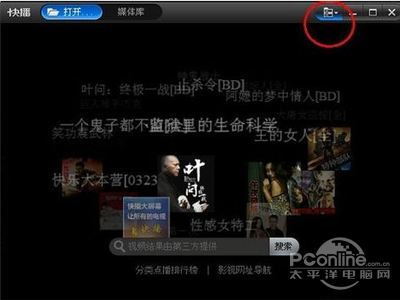
4、点击文件,打开种子文件。

5、选择需打开的文件,确定后即可打开。
qsed是什么文件
带有“qsed”后缀的文件为快播(QVOD)专用的种子文件。打开qsed种子文件首先要下载安装快播(QVOD)播发器,然后可双击文件打开,或打开快播(QVOD)播放器→主菜单→文件→打开种子文件→选择需打开的文件→确定后即可打开。

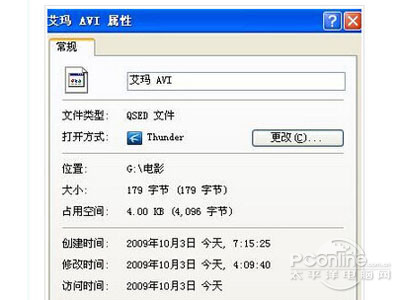
《》由网友“”推荐。
转载请注明: